平台配置
点击设置按钮下的平台管理,进入平台管理页面。

添加平台

在平台配置页面中,可以对平台和模拟器进行管理。
- 先在左侧平台列表下面找到【添加平台】按钮,在出的窗口中输入要添加的平台名称。
- 然后点击该平台右面的【指定平台根目录】按钮,将自动填充各资源目录
- 如果你的目录不是simUI默认规定的目录,可以在指定平台根目录后,手动对目录进行调整。
- 检查【ROM类型】和【ROM目录】配置是否正确
- 点击更新配置,不存在的目录会自动被创建
在添加/修改平台时,如果资源目录在simUI目录下,则会自动将路径转换为相对路径。
删除平台
选中要删除的平台后,点击下面的【删除平台】即可。
删除平台后,为保证数据安全,平台下的rom及资源不会被删除。请手动处理文件。
平台排序
平台排序非常简单,只要在首页的平台选择栏上下拖动即可。
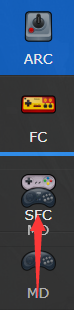
模拟器启动参数说明

模拟器启动参数,需要根据不同的模拟器而定。在多数情况下,留空即可。只有在默认参数无法运行时,才会设置启动参数。
SimUI支持的rom参数有三个:
- {RomName} – rom文件名,如:dino
- {RomExt} – rom扩展名,如:zip
- {RomFullPath} – rom全路径,如:d:\dino.zip
一些常见模拟器启动参数定义
解压后运行
有些模拟器不支持直接运行zip压缩包。这时你可以设置模拟器在运行前先解压,让模拟器运行压缩包中的rom文件。
(默认运行解压后读取到的第一个文件)

1.先在模拟器配置中,将【解压后运行】选项选择“是”

2.将解压后需要执行的rom类型填写到平台ROM类型中即可。
如果压缩包较大,那么第一次解压时间会比较长,当首次解压完成后,文件会被缓存在/cache/unzip目录下。当退出simUI时,会将该目录清空。
Leave A Comment
1 Comment
如果此解压是针对 .7z 的,那么这将很有用,因为 snes9x、kega fusion、pgen 不支持 .7z